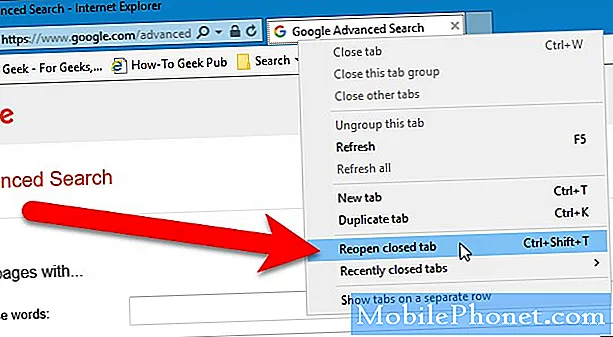NộI Dung
Phương tiện lưu trữ bên ngoài rất cần thiết cho chủ sở hữu điện thoại thông minh, đặc biệt là những người thích tải xuống các ứng dụng và tệp đa phương tiện khổng lồ. Mặc dù hầu hết các điện thoại thông minh được tung ra gần đây đều có dung lượng lưu trữ lớn hơn, nhưng chúng vẫn có thể không đủ. Và vì lý do này, phương tiện lưu trữ bên ngoài được cung cấp. Vì vậy, bất cứ khi nào bộ nhớ trong của điện thoại sắp hết và bạn không đủ khả năng xóa bất kỳ tệp nào đã lưu, tất cả những gì bạn phải làm là mua thẻ SD tương thích cho thiết bị của mình, định dạng sau đó gắn nó và bạn đã sẵn sàng để lưu trữ tệp trong nó.
Tuy nhiên, có một số yếu tố sẽ không làm cho việc này trở nên dễ dàng. Trên thực tế, nhiều người đã phàn nàn về việc gặp sự cố khi sử dụng thẻ SD vì điện thoại của họ không thể chỉ đọc thẻ. Vấn đề này cũng đã gây khó khăn cho một số người dùng Galaxy S9. Và đây là những gì được giải quyết trong bài đăng này. Nếu bạn tình cờ gặp phải vấn đề tương tự, trong đó Galaxy S9 của bạn không thể đọc thẻ SD, thì hãy tham khảo các giải pháp đơn giản mà tôi đã vạch ra bên dưới.
Trước khi đi xa hơn, nếu bạn tìm thấy bài đăng này vì bạn đang cố gắng tìm giải pháp cho sự cố của mình, thì hãy thử truy cập trang gỡ rối của chúng tôi vì chúng tôi đã giải quyết hầu hết các sự cố thường được báo cáo với điện thoại. Chúng tôi đã cung cấp giải pháp cho một số vấn đề do độc giả của chúng tôi báo cáo, vì vậy hãy cố gắng tìm các vấn đề tương tự với vấn đề của bạn và sử dụng các giải pháp mà chúng tôi đã đề xuất. Nếu chúng không phù hợp với bạn và nếu bạn cần hỗ trợ thêm, hãy điền vào bảng câu hỏi về các vấn đề Android của chúng tôi và nhấn gửi.
Cách khắc phục sự cố Galaxy S9 không đọc được thẻ SD
Trước khi khắc phục sự cố, hãy xác minh và đảm bảo rằng bạn đang sử dụng đúng loại thẻ SD cho Galaxy S9 của mình. Samsung’s Galaxy S9 hỗ trợ tất cả các thông số kỹ thuật thẻ microSD mới nhất bao gồm lớp 10, lớp tốc độ U3 UHS và tốc độ đọc / ghi lần lượt lên đến 100 MB / s và 90 MB / s. Điều này có nghĩa là bạn có thể sử dụng thẻ microSD, microSDHC hoặc microSDXC để mở rộng không gian bộ nhớ lên đến 400 GB.
Giải pháp đầu tiên: Đặt lại nhẹ / khởi động lại Galaxy S9 của bạn.
Nếu đây là lần đầu tiên bạn gặp phải lỗi thẻ SD thì có thể đây chỉ là một trong số các lỗi ngẫu nhiên khác có thể dễ dàng được khắc phục bằng cách khởi động lại thiết bị hoặc khôi phục cài đặt gốc. Đây là cách nó được thực hiện:
- Nhấn và giữ Quyền lực và Giảm âm lượng các nút đồng thời trong tối đa 10 giây.
- Sau đó, nhả cả hai nút khi điện thoại khởi động lại.
Đặt lại mềm xóa bộ nhớ cache và dữ liệu tạm thời sai sót khỏi bộ nhớ trong của điện thoại, bao gồm cả những dữ liệu có thể gây ra xung đột trên hệ thống đọc thẻ SD của điện thoại. Điều này sẽ không ảnh hưởng đến bất kỳ dữ liệu cá nhân nào được lưu trữ trên bộ nhớ điện thoại.
Giải pháp thứ hai: Ngắt kết nối sau đó gắn lại thẻ SD.
Ngoài việc khởi động lại điện thoại, tháo và lắp lại thẻ SD cũng có thể được coi là một tùy chọn để xóa các lỗi phần mềm nhỏ có thể gây ra một số xung đột. Trước khi tháo thẻ SD, hãy ngắt kết nối thẻ để tránh gây hỏng thẻ SD hoặc các tệp trong đó. Đây là cách nó được thực hiện:
- Rút thẻ SD bằng cách đi tới Cài đặt-> Bảo trì thiết bị-> Bộ nhớ-> Tùy chọn khác-> Cài đặt bộ nhớ-> Thẻ SD-> sau đó chọn tùy chọn để Tháo gỡ.
- Tắt hoàn toàn điện thoại của bạn.
- Với màn hình hướng lên trên, hãy đi đến góc trên cùng của điện thoại và sau đó tháo khay thẻ bằng cách đưa công cụ tháo hoặc kẹp giấy vào khe được cung cấp. Làm như vậy sẽ mở khóa khay.
- Nhẹ nhàng kéo khay ra và sau đó tháo thẻ SD.
- Kiểm tra thẻ xem có dấu hiệu hư hỏng hoặc bụi bẩn nào không. Nếu không có, hãy lắp lại thẻ SD vào khay với các điểm tiếp xúc màu vàng hướng xuống dưới.
- Đẩy khay thẻ trở lại khe cắm của nó rồi nhấn vào để giữ chặt nó.
- Mở điện thoại của bạn.
- Sau khi điện thoại khởi động, hãy gắn lại thẻ SD bằng cách đi tới Cài đặt-> Thẻ SD và Bộ nhớ Điện thoại thực đơn. Cuối cùng, hãy nhấn vào tùy chọn để Gắn thẻ nhớ vào.
Sau đó, hãy thử mở và truy cập thẻ SD và xem liệu thiết bị của bạn đã có thể làm như vậy chưa. Nếu thẻ SD vẫn không được nhận dạng, hãy thử giải pháp tiếp theo.
Giải pháp thứ ba: Khởi động Galaxy S9 của bạn ở chế độ an toàn.
Bạn cũng có thể thử khởi động điện thoại của mình ở chế độ an toàn để loại trừ thủ phạm của các ứng dụng của bên thứ ba. Tất cả các ứng dụng của bên thứ ba đều bị bỏ qua và tạm thời vô hiệu hóa ở chế độ an toàn, do đó, tất cả các ứng dụng có sẵn / được cài đặt sẵn vẫn hoạt động. Nếu điện thoại đọc thẻ SD khi đang ở chế độ an toàn, thì đó là dấu hiệu cho thấy ứng dụng của bên thứ ba là nguyên nhân và ứng dụng đó phải bị xóa. Dưới đây là cách bật chế độ an toàn trên Galaxy S9 của bạn:
- Nhấn và giữ Nút nguồn cho đến khi menu nguồn hiển thị trên màn hình.
- Chạm và giữ (nhấn và giữ) trên Tắt nguồn cho đến khi nó chuyển thành một Chế độ an toàn Lựa chọn.
- Sau đó nhấn vào Chế độ an toàn.
Nếu điện thoại của bạn vẫn không thể đọc thẻ SD khi ở chế độ an toàn, thì đó là do một số lỗi hệ thống nghiêm trọng, nếu không phải là hư hỏng phần cứng.
Giải pháp thứ tư: Định dạng thẻ SD trên Galaxy S9 của bạn.
Định dạng thẻ SD có nghĩa là xóa mọi thứ khỏi thẻ giống như khôi phục dữ liệu ban đầu trên điện thoại thông minh. Điều này có thể khắc phục sự cố nếu các tệp bị hỏng trong thẻ SD là nguyên nhân. Tuy nhiên, làm như vậy sẽ khiến bạn mất các tệp quan trọng mà bạn đã lưu trong thẻ SD. Để định dạng thẻ SD trên Samsung Galaxy S9 của bạn, hãy làm theo các bước sau:
- Vuốt lên trên một vị trí trống từ Màn hình chính để mở Ứng dụng cái mâm.
- Nhấn vào Cài đặt.
- Nhấn vào Bảo trì thiết bị.
- Nhấn vào Lưu trữ.
- Nhấn vào Thực đơn.
- Lựa chọn Cài đặt bộ nhớ.
- Nhấn vào Thẻ SD.
- Lựa chọn định dạng.
- Nhấn vào định dạng một lần nữa để xác nhận hành động.
- Cuối cùng, chạm vào Làm xong để hoàn thành toàn bộ quá trình định dạng.
Khởi động lại điện thoại của bạn sau khi thẻ SD được định dạng hoàn toàn. Nếu cần, hãy lắp lại thẻ SD và sau đó thử xem điện thoại của bạn có phát hiện được thẻ SD không.
Giải pháp thứ năm: Đặt lại tất cả cài đặt trên Galaxy S9 của bạn.
Trước khi khôi phục cài đặt gốc hoàn toàn, bạn vẫn có thể thử đặt lại cài đặt trên Galaxy S9 của mình về mặc định. Thao tác này sẽ loại bỏ tất cả các tùy chỉnh mà không ảnh hưởng đến dữ liệu cá nhân và cài đặt của các ứng dụng đã tải xuống trên điện thoại của bạn. Điều này có thể hữu ích nếu sự cố được cho là do các tùy chọn hoặc cài đặt không hợp lệ. Đặt lại tất cả cài đặt trên Galaxy S9 của bạn, chỉ cần làm theo các bước sau:
- Vuốt lên trên một vị trí trống từ Màn hình chính để mở Ứng dụng cái mâm.
- Nhấn vào Cài đặt.
- Lựa chọn Quản lý chung.
- Nhấn vào Cài lại.
- Chọn tùy chọn để Đặt lại cài đặt.
- Nhấn vào ĐẶT LẠI CÀI ĐẶT để tiếp tục.
- Nếu được nhắc, hãy nhập GHIM.
- Sau đó nhấn ĐẶT LẠI CÀI ĐẶT một lần nữa để xác nhận
Sau khi tất cả cài đặt được đặt lại về mặc định, điện thoại của bạn sẽ tự khởi động lại. Nếu Galaxy S9 của bạn vẫn không đọc được thẻ SD sau khi đặt lại cài đặt, thì đây là lúc bạn cân nhắc chọn khôi phục cài đặt gốc hoặc khôi phục dữ liệu ban đầu trên Galaxy S9 của mình.
Nhưng trước khi làm như vậy, hãy kiểm tra thẻ SD của bạn trên các thiết bị hoặc máy tính tương thích khác hỗ trợ loại thẻ SD bạn đang sử dụng. Nếu các thiết bị khác của bạn có thể đọc hoặc phát hiện thẻ SD, thì vấn đề là ở điện thoại của bạn. Đây là lúc khôi phục cài đặt gốc hoặc khôi phục dữ liệu ban đầu có thể được coi là giải pháp cuối cùng. Có thể có một số cài đặt trên điện thoại được định cấu hình theo cách không cho phép thiết bị phát hiện ra thiết bị lưu trữ bên ngoài hoặc một số ứng dụng có lỗi có thể đã ngăn điện thoại của bạn nhận dạng thẻ SD. Tuy nhiên, nếu bạn muốn tiếp tục thiết lập lại tổng thể, hãy đảm bảo sao lưu tất cả các tệp quan trọng được lưu trên bộ nhớ điện thoại vào phương tiện bộ nhớ ngoài khác để bạn có thể khôi phục chúng sau này. Sau đó, tiếp tục với các bước sau để tiến hành khôi phục dữ liệu ban đầu thông qua menu cài đặt Galaxy S9 của bạn:
- Nhấn vào Cài đặt từ Màn hình chính.
- Cuộn đến và nhấn vào Quản lý chung.
- Cuộn đến và nhấn Cài lại.
- Lựa chọn Đặt lại dữ liệu ban đầu từ các tùy chọn đã cho.
Điều này sẽ kích hoạt hệ thống xóa tất cả dữ liệu và thông tin cá nhân của bạn khỏi thiết bị của bạn. Các lỗi và trục trặc phần mềm cũng được loại bỏ trong quá trình này, do đó cho phép điện thoại của bạn có một khởi đầu hoàn toàn mới.
Điện thoại của bạn sẽ tự khởi động lại khi quá trình đặt lại hoàn tất. Sau khi khởi động lại, bạn có thể hoàn tất quá trình thiết lập ban đầu và định cấu hình Galaxy S9 của mình như mới.
Sự lựa chọn khác
Nếu không thiết bị nào khác của bạn có thể đọc thẻ SD thì có thể thẻ đó đã bị hỏng và không còn hoạt động. Đây là lúc bạn cân nhắc thử thẻ SD khác, tốt nhất là thẻ mới và xem nó có hoạt động không. Nếu Samsung Galaxy S9 của bạn vẫn không đọc hoặc không nhận dạng được thẻ SD mới ngay cả khi thẻ đó được đưa vào danh sách thẻ SD được hỗ trợ cho Galaxy S9, thì bạn có thể cần đưa điện thoại của mình đi kiểm tra bởi kỹ thuật viên của Samsung để biết bất kỳ dấu hiệu hư hỏng phần cứng nào. Đây là việc cần làm nếu trước đó có trường hợp vô tình làm rơi hoặc tiếp xúc với chất lỏng trên điện thoại của bạn.
Kết nối với chúng tôi
Chúng tôi luôn cởi mở với các vấn đề, câu hỏi và đề xuất của bạn, vì vậy hãy liên hệ với chúng tôi bằng cách điền vào biểu mẫu này. Đây là một dịch vụ miễn phí mà chúng tôi cung cấp và chúng tôi sẽ không tính phí bạn một xu cho nó. Nhưng xin lưu ý rằng chúng tôi nhận được hàng trăm email mỗi ngày và chúng tôi không thể trả lời từng email một. Nhưng hãy yên tâm, chúng tôi đã đọc mọi tin nhắn mà chúng tôi nhận được. Đối với những người mà chúng tôi đã giúp đỡ, vui lòng quảng bá bằng cách chia sẻ bài đăng của chúng tôi với bạn bè của bạn hoặc chỉ cần thích trang Facebook và Google+ của chúng tôi hoặc theo dõi chúng tôi trên Twitter.